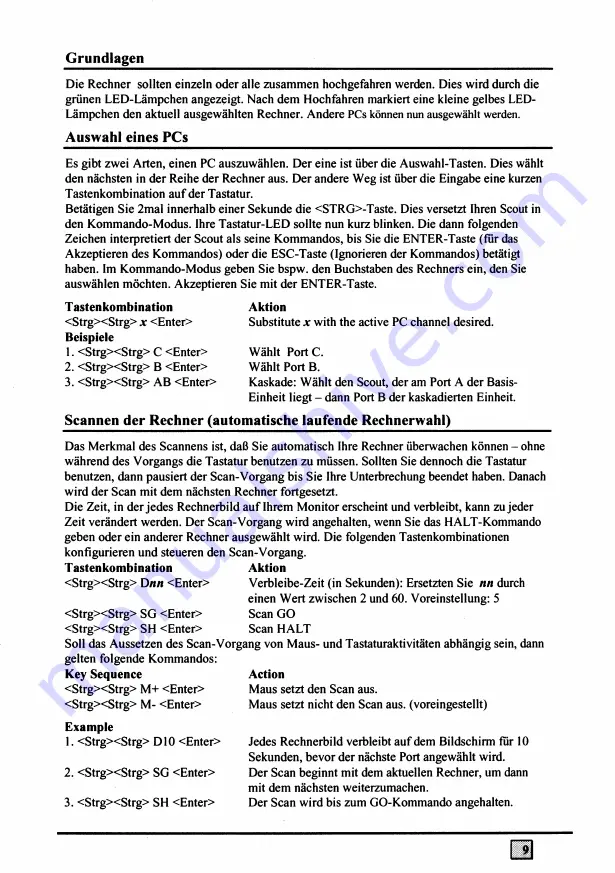
Grundlagen
Die Rechner sollten einzeln oder alle zusammen hochgefahren werden. Dies wird durch die
grünen LED-Lämpchen angezeigt. Nach dem Hochfahren markiert eine kleine gelbes LED-
Lämpchen den aktuell ausgewählten Rechner. Andere
PCs können nun ausgew ählt werden.
Auswahl eines PCs
Es gibt zwei Arten, einen PC auszuwählen. Der eine ist über die Auswahl-Tasten. Dies wählt
den nächsten in der Reihe der Rechner aus. Der andere Weg ist über die Eingabe eine kurzen
Tastenkombination auf der Tastatur.
Betätigen Sie 2mal innerhalb einer Sekunde die <STRG>-Taste. Dies versetzt Ihren Scout in
den Kommando-Modus. Ihre Tastatur-LED sollte nun kurz blinken. Die dann folgenden
Zeichen interpretiert der Scout als seine Kommandos, bis Sie die ENTER-Taste (für das
Akzeptieren des Kommandos) oder die ESC-Taste (Ignorieren der Kommandos) betätigt
haben. Im Kommando-Modus geben Sie bspw. den Buchstaben des Rechners ein, den Sie
auswählen möchten. Akzeptieren Sie mit der ENTER-Taste.
T astenkombination
<Strg><Strg>
x
<Enter>
Beispiele
1. <Strg><Strg> C <Enter>
2. <Strg><Strg> B <Enter>
3. <Strg><Strg> AB <Enter>
Aktion
Substitute
x
with the active PC channel desired.
Wählt PortC.
Wählt Port B.
Kaskade: Wählt den Scout, der am Port A der Basis-
Einheit liegt - dann Port B der kaskadierten Einheit.
Scannen der Rechner (automatische laufende Rechnerwahl)
Das Merkmal des Scannens ist, daß Sie automatisch Ihre Rechner überwachen können - ohne
während des Vorgangs die Tastatur benutzen zu müssen. Sollten Sie dennoch die Tastatur
benutzen, dann pausiert der Scan-Vorgang bis Sie Ihre Unterbrechung beendet haben. Danach
wird der Scan mit dem nächsten Rechner fortgesetzt.
Die Zeit, in der jedes Rechnerbild auf Ihrem Monitor erscheint und verbleibt, kann zu jeder
Zeit verändert werden. Der Scan-Vorgang wird angehalten, wenn Sie das HALT-Kommando
geben oder ein anderer Rechner ausgewählt wird. Die folgenden Tastenkombinationen
konfigurieren und steueren den Scan-Vorgang.
T astenkombination
<Strg><Strg>
Dnn
<Enter>
<Strg><Strg> SG <Enter>
<Strg><Strg> SH <Enter>
Key Sequence
<Strg><Strg> M+ <Enter>
<Strg><Strg> M- <Enter>
Aktion
Verbleibe-Zeit (in Sekunden): Ersetzten Sie
nn
durch
einen Wert zwischen 2 und 60. Voreinstellung: 5
Scan GO
Scan H ALT
Soll das Aussetzen des Scan-Vorgang von Maus- und Tastaturaktivitäten abhängig sein, dann
gelten folgende Kommandos:
Action
Maus setzt den Scan aus.
Maus setzt nicht den Scan aus. (voreingestellt)
Example
1. <Strg><Strg> D10 <Enter>
2. <Strg><Strg> SG <Enter>
3. <Strg><Strg> SH <Enter>
Jedes Rechnerbild verbleibt auf dem Bildschirm für 10
Sekunden, bevor der nächste Port angewählt wird.
Der Scan beginnt mit dem aktuellen Rechner, um dann
mit dem nächsten weiterzumachen.
Der Scan wird bis zum GO-Kommando angehalten.


































